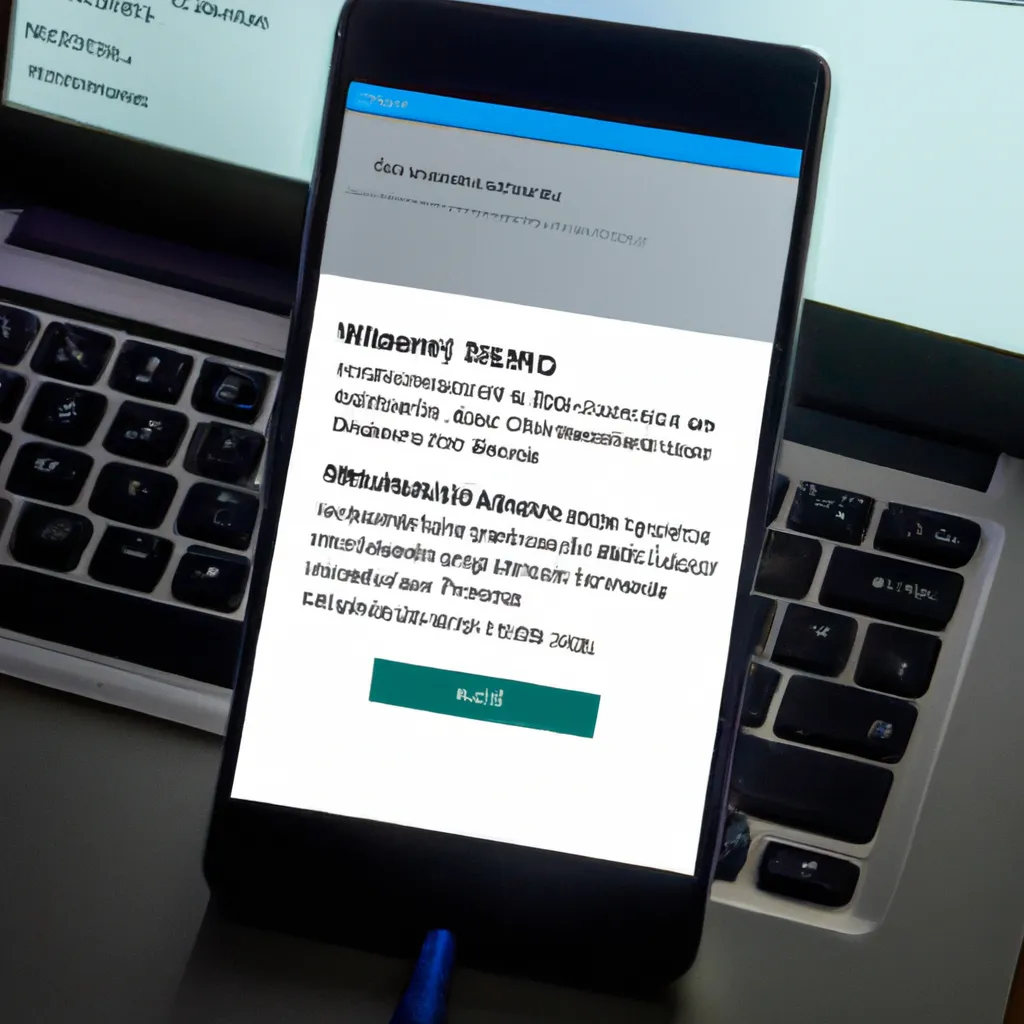Udostępnianie internetu z telefonu na komputer może być niezwykle przydatną funkcją w sytuacjach, gdy potrzebujesz dostępu do sieci, a nie masz możliwości korzystania z Wi-Fi lub połączenia przewodowego. Niezależnie od tego, czy znajdujesz się w podróży, czy masz awarię internetu domowego, możesz skorzystać z danych mobilnych swojego telefonu, aby zapewnić sobie stabilne połączenie na komputerze. Poniżej przedstawiamy szczegółowe kroki, jak udostępnić internet z telefonu na komputer, a także różne metody, które możesz wybrać w zależności od swoich preferencji.
Jak udostępnić internet przez Wi-Fi
Hotspot Wi-Fi to najpopularniejsza metoda dzielenia się połączeniem z telefonu na komputer. Proces jest szybki i łatwy do skonfigurowania. Aby udostępnić internet przez Wi-Fi, wykonaj następujące kroki:
-
Wejdź w ustawienia telefonu i znajdź opcję „Sieć i internet” lub „Połączenia” (w zależności od modelu telefonu).
-
Wybierz opcję „Hotspot i tethering”, a następnie włącz „Hotspot Wi-Fi”.
-
Skonfiguruj nazwę sieci i ustaw hasło, aby zabezpieczyć swoje połączenie.
-
Na komputerze połącz się z nowo utworzoną siecią Wi-Fi, wpisując hasło, które ustawiłeś wcześniej.
Zalety hotspotu Wi-Fi to przede wszystkim jego wygoda i łatwość konfiguracji. Wadą może być jednak zwiększone zużycie baterii telefonu oraz możliwość niestabilności połączenia w zatłoczonych miejscach.
Wymagania techniczne dla udostępniania internetu przez Wi-Fi są dość proste. Wystarczy, że twój telefon i komputer obsługują standard Wi-Fi. Większość nowoczesnych urządzeń spełnia te wymagania, więc nie powinno być problemów z kompatybilnością. Zalety korzystania z hotspotu Wi-Fi to przede wszystkim wygoda i brak konieczności używania kabli. Jednakże, warto pamiętać, że połączenie Wi-Fi może być mniej stabilne i wolniejsze w porównaniu do innych metod.
Udostępnianie internetu przez Bluetooth
Udostępnianie internetu przez Bluetooth to alternatywna metoda, która zużywa mniej energii niż Wi-Fi, ale może być wolniejsza.
-
Włącz Bluetooth na telefonie i komputerze.
-
Sparuj oba urządzenia, wybierając komputer z listy dostępnych urządzeń Bluetooth na telefonie.
-
W ustawieniach telefonu przejdź do „Hotspot i tethering”, a następnie włącz tethering przez Bluetooth.
-
Na komputerze potwierdź połączenie i zacznij korzystać z internetu.
Zalety połączenia przez Bluetooth to oszczędność energii, jednak transfer danych jest wolniejszy niż przez Wi-Fi czy USB. Może to być dobrym rozwiązaniem, jeśli chcesz oszczędzać baterię lub znajdujesz się w miejscu, gdzie stabilność sygnału Wi-Fi może być problematyczna.
W porównaniu do innych metod, udostępnianie internetu przez Bluetooth może być wolniejsze, ale ma swoje zalety. Przede wszystkim, połączenie Bluetooth zużywa mniej energii niż Wi-Fi, co może być istotne, jeśli zależy ci na oszczędzaniu baterii. Potencjalne problemy, które mogą wystąpić, to trudności z parowaniem urządzeń lub niestabilne połączenie. W takich przypadkach warto spróbować ponownie sparować urządzenia lub zresetować ustawienia Bluetooth.
Udostępnianie internetu przez USB
Najbardziej stabilną metodą jest tethering przez USB, który zapewnia szybkie połączenie i nie obciąża baterii telefonu, ponieważ urządzenie ładuje się w trakcie korzystania z połączenia.
-
Podłącz telefon do komputera za pomocą kabla USB.
-
Na telefonie przejdź do „Hotspot i tethering” i włącz tethering przez USB.
-
Komputer powinien automatycznie wykryć nowe połączenie i skonfigurować dostęp do internetu.
Zalety tetheringu przez USB to stabilność połączenia i szybki transfer danych, jednak wymaga użycia kabla, co może być mniej wygodne w porównaniu do metod bezprzewodowych.
Jedną z głównych zalet korzystania z połączenia przewodowego jest jego stabilność i szybkość. Połączenie USB jest mniej podatne na zakłócenia i oferuje wyższą przepustowość w porównaniu do Wi-Fi czy Bluetooth. Jednakże, tethering USB może być mniej wygodny, ponieważ wymaga użycia kabla. Problemy, które mogą wystąpić, to brak odpowiednich sterowników na komputerze lub problemy z kablem USB. W takich przypadkach warto zaktualizować oprogramowanie i sterowniki lub spróbować użyć innego kabla.
Bezpieczeństwo i zarządzanie połączeniem
Podczas udostępniania internetu z telefonu na komputer, bardzo ważne jest zabezpieczenie połączenia. Ustawienie silnego hasła dla hotspotu Wi-Fi to podstawa, aby nikt nieautoryzowany nie mógł korzystać z Twojego połączenia. Ponadto, monitoruj zużycie danych, zwłaszcza jeśli Twój plan mobilny ma ograniczenia, aby uniknąć niespodziewanych kosztów.
Oszczędzanie baterii podczas udostępniania internetu to kolejny istotny aspekt. Udostępnianie internetu, zwłaszcza przez Wi-Fi, może szybko wyczerpać baterię telefonu. Aby temu zapobiec, warto wyłączyć hotspot, gdy nie jest używany, oraz korzystać z trybu oszczędzania energii. Możesz również rozważyć użycie tetheringu USB, który zużywa mniej energii niż Wi-Fi.
Rozwiązywanie problemów z udostępnianiem internetu
Czasami mogą wystąpić problemy z udostępnianiem internetu. Jeśli komputer nie wykrywa połączenia, warto spróbować następujących kroków:
-
Upewnij się, że Bluetooth, Wi-Fi lub kabel USB są poprawnie skonfigurowane i działają prawidłowo.
-
Sprawdź, czy twój plan danych mobilnych pozwala na tethering.
-
Zaktualizuj sterowniki na komputerze lub zrestartuj urządzenia.
Jeśli nadal masz problemy, warto skontaktować się z dostawcą usług internetowych lub producentem urządzenia, aby uzyskać dodatkową pomoc. W niektórych przypadkach problem może być związany z ograniczeniami nałożonymi przez operatora sieci komórkowej, więc warto sprawdzić warunki swojego planu danych.
Podsumowując, udostępnianie internetu z telefonu na komputer to funkcja, która może być niezwykle przydatna w wielu sytuacjach. Dzięki różnym metodom, takim jak Wi-Fi, Bluetooth i USB, możesz wybrać najlepszą opcję dla siebie i cieszyć się stabilnym połączeniem internetowym. Pamiętaj o zabezpieczeniu swojego połączenia i monitorowaniu zużycia danych, aby uniknąć nieprzyjemnych niespodzianek. Jeśli napotkasz problemy, skorzystaj z naszych wskazówek dotyczących rozwiązywania problemów, aby szybko przywrócić połączenie.